Le cuffie non funzionano?
Ecco come risolvere il problema del computer che non riconosce le cuffie in Windows
A volte vuoi solo guardare un film, ascoltare la tua musica preferita sul tuo computer, o superare una riunione importante su Skype. Si può, tuttavia, incorrere in un problema fastidioso: cuffie non rilevate in Windows 10 o 8. Questo è un problema comunemente segnalato in cui gli utenti si lamentano che non possono sentire nulla anche se l’altoparlante funziona bene.
Per fortuna ci sono diversi modi per imparare a risolvere le cuffie non rilevate in Windows 10 – problemi che sono ampiamente documentati. Ecco i passi da seguire:
Fissare i problemi hardware
Cercare di risolvere il problema del computer che non riconosce le cuffie in Windows 8 o 10 spesso comporta il controllo di potenziali problemi hardware. Ecco una soluzione in due fasi:
- Inserisci le cuffie in un’altra porta, perché a volte il problema si verifica perché stai usando una porta USB morta. Inserisci le cuffie in un’altra porta e vedi se questo risolve il problema.
- Prova le cuffie su un altro dispositivo.
Se questo passo di risoluzione dei problemi non funziona e il problema persiste, le cuffie sono probabilmente quelle in difetto.
Iscriviti
https://www.auslogics.com/en/software/driver-updater/?m=youtube_headphones
Imposta la tua cuffia come dispositivo di riproduzione predefinito
A volte, la cuffia non è impostata come dispositivo di riproduzione predefinito. Questo porta al problema delle cuffie non funzionanti in Windows 10 o 8. Ecco i passi per impostare le cuffie come dispositivo predefinito.
- Fai clic destro sul pulsante Start. Clicca su Pannello di controllo.
- Clicca su Hardware e suoni. Seleziona Suono.
- Cerca la scheda Riproduzione, e poi sotto di essa, clicca con il tasto destro sulla finestra e seleziona Mostra dispositivi disabilitati.
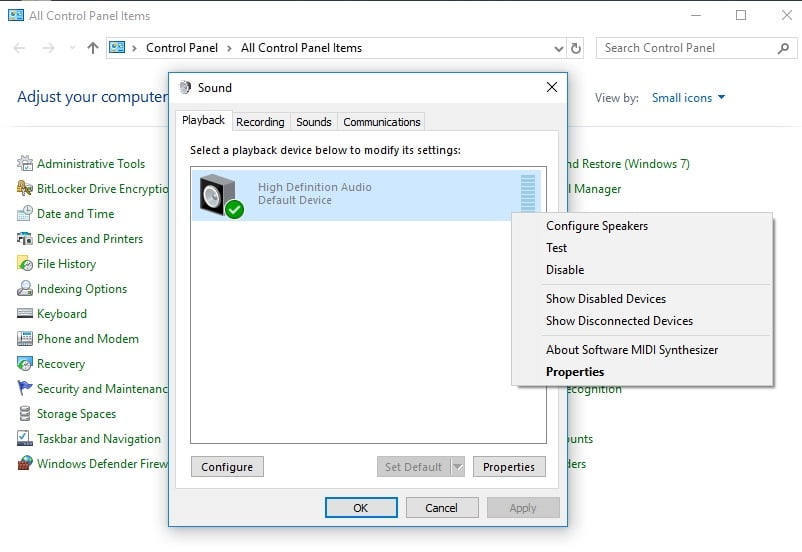
- Le cuffie sono elencate lì, quindi fai clic con il tasto destro del mouse sul dispositivo delle cuffie e seleziona Abilita.
- Fai clic su Imposta come predefinito. Infine, clicca su Applica.
Cambia il formato audio predefinito
Se il formato audio predefinito non è corretto, ci sarà il problema delle cuffie non funzionanti. Ecco i passi rapidi per cambiare il formato audio predefinito sul tuo desktop:
- Fai clic destro su Start. In seguito, clicca su Pannello di controllo.
- Clicca su Hardware e suoni. Seleziona Suono.
- Vai alla scheda Riproduzione, e poi fai doppio clic sul tuo dispositivo di riproduzione predefinito. Troverai un grosso segno verde accanto ad esso.
- Passa alla scheda Avanzate. Nel menu a discesa, puoi cambiare il formato audio predefinito.
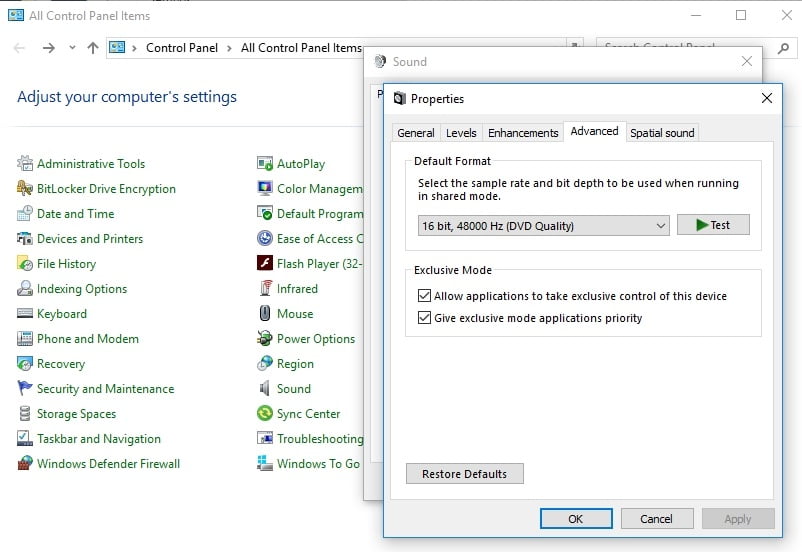
Utilizza il risolutore di problemi Playing Audio
Windows ha un risolutore di problemi Playing Audio integrato per affrontare il problema del computer che non riconosce le tue cuffie. Seguite questi passi chiave:
- Premete il tasto del logo di Windows che si trova sulla vostra tastiera. Digita “troubleshoot” e poi clicca su Troubleshoot una volta che appare.
- Clicca Playing Audio, e poi Run the troubleshooter. Fai clic su Next.
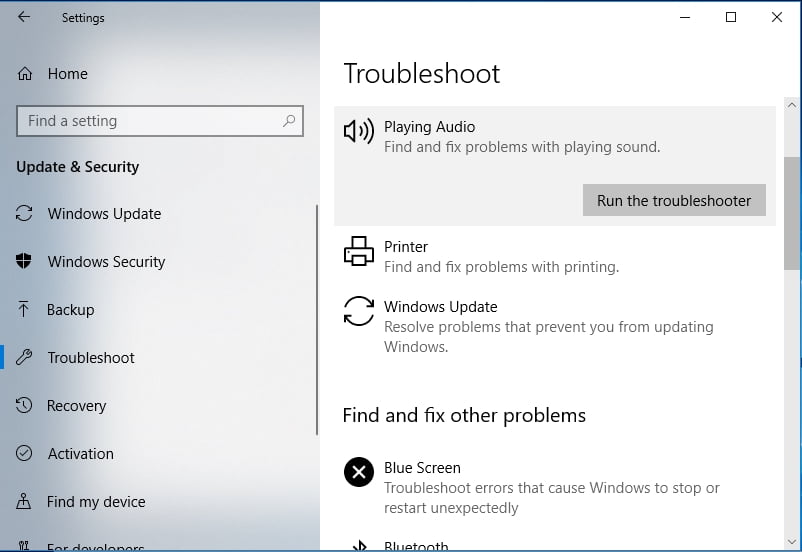
- Seleziona Headphones. Clicca poi su Avanti.
- Clicca No, non aprire Audio Enhancements.
- Clicca Play test sounds.
- Se non senti un suono, clicca I didn’t hear anything. Questo chiederà a Windows di reinstallare il driver audio.
- Segui le istruzioni sullo schermo per continuare la risoluzione dei problemi.
Note e conclusioni
Se queste soluzioni su come risolvere il problema delle cuffie non rilevate in Windows 10 non funzionano, c’è una buona probabilità che tu abbia un driver audio che è obsoleto, corrotto o mancante. Ulteriori problemi come l’assenza di suono possono svilupparsi se il problema passa inosservato.
Fate in modo di avere sempre l’ultimo driver audio installato sul vostro sistema. Auslogics Driver Updater è uno strumento sicuro e affidabile per aggiornare tutti i driver del vostro PC con un solo clic, garantendo un funzionamento regolare dell’hardware e prevenendo problemi e conflitti con i dispositivi. Controllerà il vostro computer per potenziali problemi di driver, fornirà un rapporto sui driver mancanti o obsoleti rilevati, e vi permetterà di aggiornarli alle ultime versioni raccomandate dal produttore in pochissimo tempo.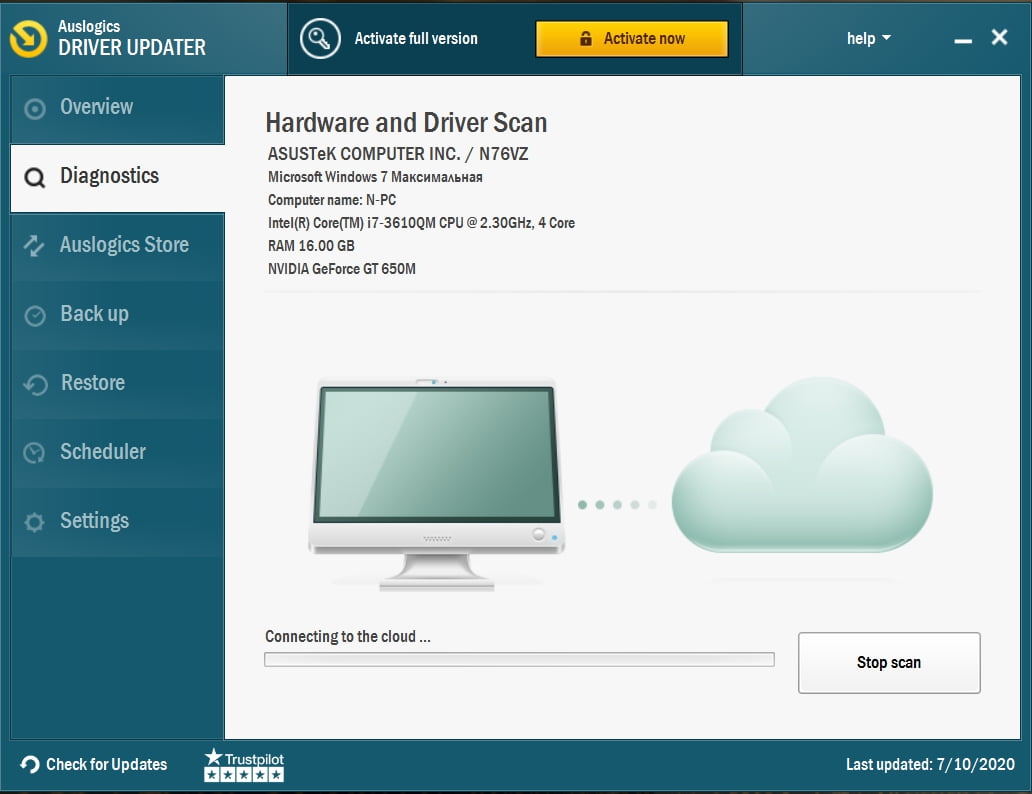

Risolvi i problemi del PC con Driver Updater
Le prestazioni instabili del PC sono spesso causate da driver obsoleti o corrotti. Auslogics Driver Updater diagnostica i problemi dei driver e ti permette di aggiornare i vecchi driver tutti in una volta o uno alla volta per far funzionare il tuo PC più facilmente
DOWNLOAD NOW
C’è una buona probabilità che una di queste pratiche correzioni farà un buon lavoro per risolvere Computer non riconosce le cuffie in Windows 8 o 10. Buona fortuna e speriamo che tutto funzioni bene sul tuo PC da qui!
E se vuoi proteggere il tuo PC senza perdere tempo, ti consigliamo di lanciare un’utility chiamata System Security. È totalmente sicuro e fornirà sicuramente una potente protezione per il tuo sistema.